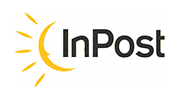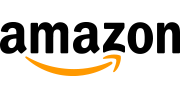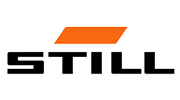I raccoglitori di dati rappresentano un modo più rapido, semplice e accurato di raccogliere i dati rispetto all’inserimento manuale. Inoltre, i data collector possono essere utilizzati per svolgere una serie di altre attività, tra cui l’inventario, il monitoraggio della produzione, la gestione del magazzino, la gestione dei dipendenti e degli ordini.
Le statistiche sull’uso dei raccoglitori di dati mostrano che la loro popolarità è in costante aumento in molti settori. Nel 2018, più dell’80% delle aziende ha utilizzato i data collector nelle grandi imprese e più del 60% nelle medie imprese.
Entro il 2020, si prevede un maggiore utilizzo dei data collector in settori quali la vendita al dettaglio, il magazzino, l’industria alimentare, i trasporti e la logistica, la gestione delle scorte e la produzione.
I rapporti sui raccoglitori di dati indicano che queste macchine sono affidabili e sicure da usare e presentano molti vantaggi, come tempi di elaborazione ridotti, prestazioni più elevate, maggiore sicurezza e costi inferiori rispetto ad altri metodi di raccolta dei dati.
Funzioni del Data Collector
I raccoglitori di dati vengono utilizzati per automatizzare il processo di lettura delle informazioni dai codici. Questi dispositivi sono costituiti da un lettore che scansiona i codici e da un software che interpreta ed elabora le informazioni contenute nel codice. Questo processo consente di leggere rapidamente e con precisione le informazioni contenute nei codici.

Il collezionista ha un menu in inglese. Di seguito viene riportata una descrizione delle singole funzioni con brevi istruzioni per il loro utilizzo. Nei paragrafi seguenti troverete informazioni sulle caratteristiche più importanti del Data Collector.
Invio senza fili
Questa è l’opzione per inviare i codici direttamente al computer. Se si collega una docking station al computer e si seleziona questa opzione, dopo la scansione i codici verranno inviati immediatamente al computer. Il principio di funzionamento è identico a quello di un tipico lettore di codici wireless, con la differenza che nel caso del collettore abbiamo un’anteprima del codice a barre scansionato.
Acquisizione del codice a barre
Dal menu principale, selezionare l’opzione #2,“Cattura codice a barre“, quindi la prima opzione dall’alto,“Scansione codice a barre“. Dopo aver premuto il pulsante giallo, il laser viene visualizzato e i codici possono essere scansionati. Sul display viene visualizzato l’ultimo codice scansionato. In basso è riportato il numero di codici scansionati e il tipo di codice. Utilizzare il tasto F1 per accedere alla funzione di inserimento manuale dei codici dalla tastiera. Con il tasto F2 è possibile accedere all’elenco dei codici scansionati e vedere cosa è stato scansionato. Utilizzare il tasto F3 per cancellare l’ultimo codice scansionato. Dopo aver inserito l’elenco dei codici (tasto F2) è possibile cancellare il codice selezionato. Premere il tasto F3, inserire il numero di sequenza del codice che si desidera cancellare e confermare con il tasto OK (il primo in alto a sinistra).
I codici scansionati possono essere salvati ed esportati sul computer come file di testo in due modi diversi. Per salvare i codici, tornare al menu in cui è stato selezionato “Scansione codice a barre” con il pulsante ESC (in basso a sinistra). Da questo menu selezioniamo 4, “Esporta in file”. Dopo aver selezionato questa opzione, il collettore informa che i dati sono stati salvati. Dopo aver salvato i codici in un file di testo, è necessario aprire il file di testo sul computer a cui è collegata la stazione del collettore. Dopo averlo aperto, dal menu“Cattura codici a barre“, selezionare l’opzione“Invio wireless“. Dopo aver selezionato questa opzione, tutti i codici precedentemente salvati verranno inviati al file aperto.
La seconda opzione per il trasferimento dei dati: Dopo aver selezionato“Esporta in file” con un tasto qualsiasi, tornare al menu precedente. Per trasferire i dati al computer, tornare al menu principale e selezionare l’opzione 4,“Sistema“. Selezionare quindi l’opzione 1, UDisk, premere il tasto 2, inserire la password, composta dalle cifre 13579 e confermare con il tasto OK. Il collettore visualizzerà un messaggio che indica la necessità di collegare il cavo USB. Dopo averlo collegato al computer, il raccoglitore viene visualizzato come un’unità esterna sul computer e su questa unità viene salvato un file di testo con i codici scansionati. Al termine, premere il tasto ESC.
Inventario diretto
Dal menu principale, selezioniamo l’opzione 3,“Inventario diretto“. In termini di impostazioni e funzionalità, tutto è analogo a quello che si trova in “Acquisizione di codici a barre“. La differenza è che dopo aver inserito l’opzione “Inventario” e dopo aver scansionato il codice, si può inserire la sua quantità. A tale scopo, dopo la scansione del codice, è necessario inserire un numero dalla tastiera e confermarlo con il tasto “Copertina” (pulsante OK). Anche l’esportazione dei dati è analoga, ma in questo caso si ottiene un elenco di codici scansionati uno sotto l’altro e dopo ogni codice, dopo la virgola, un numero che indica la quantità del prodotto.
Programmazione di prefissi e suffissi
I nostri raccoglitori di dati hanno capacità di programmazione avanzate. È possibile impostare qualsiasi prefisso e suffisso. Di seguito è riportato un esempio di programmazione di una doppia entera come suffisso:
Dal menu“Acquisizione codici a barre” o“Inventario diretto“, selezionare l’opzione 6′“Impostazione“, quindi 4,“Imposta formato di esportazione“. Sullo schermo apparirà la sequenza B.13.10, dove B sta per codice a barre, 13.10 è il carattere ENTER inserito dopo il codice codificato utilizzando la tabella dei codici ASCII. Per ottenere il doppio ingresso, è necessario inserire la seguente sequenza B.13.10.13.10 e confermare con il tasto ok. A questo punto, dopo il trasferimento dei dati, i codici scansionati verranno visualizzati sul computer con il doppio Invio.
NOTA: nonostante la programmazione del doppio Enter sul collettore, i codici scansionati appariranno come prima della programmazione. Il doppio Invio programmato sarà visibile sul computer solo dopo il trasferimento dei dati.
Sapevate che...
- I raccoglitori di codici sono utilizzati in un'ampia gamma di settori, come la logistica, la produzione, la vendita al dettaglio e i servizi.
- I raccoglitori di dati di codici offrono una lettura rapida e accurata di codici a barre, codici 2D, RFID e codici a barre.
- Sono ampiamente utilizzati in magazzini, depositi, negozi, ristoranti, ospedali e molti altri luoghi.
- I raccoglitori di dati possono scansionare i codici a barre con diverse angolazioni, come quella orizzontale, verticale o a 45 gradi.
- I raccoglitori di dati sui codici possono anche memorizzare i codici che sono stati letti in precedenza.
- I raccoglitori di dati sui codici sono spesso dotati di funzioni quali avvisi acustici, luminosi o di vibrazione per notificare all'utente un codice rilevato.
- I raccoglitori di codici sono disponibili in molte varietà, tra cui a stato solido, laser, CMOS, industriali e portatili.
Come fare l'inventario con un raccoglitore di dati?
I raccoglitori di dati consentono di inventariare rapidamente e con precisione un magazzino. Permettono di evitare errori nell’inserimento manuale dei dati e di ridurre il tempo necessario per l’inventario. Prima di fare l’inventario, il primo passo è scansionare tutti i prodotti presenti nel magazzino e salvare i dati nel database. Si può quindi passare al confronto di questi dati con altre fonti per determinare se tutti i prodotti e le quantità sono in stock. È inoltre possibile utilizzare i raccoglitori di dati dei codici a barre per creare automaticamente rapporti che mostrino quali prodotti sono in magazzino, quanti sono e quali perdite si sono verificate.
Specifiche dei nostri raccoglitori di dati
Il raccoglitore di dati è un dispositivo che può essere utilizzato con successo durante l’inventario. Con una memoria integrata in grado di contenere fino a 50.000 codici di tipo EAN-13 e il sistema
HD-PS8B 2D
permette di leggere e scrivere codici a barre e codici multimair come il codice QR. Il processo di inventario, semplice e intuitivo, è descritto e mostrato di seguito.
Come passare alla modalità inventario
Per iniziare, selezionare l’opzione n. 3,“Inventario diretto“, dal menu principale. Quindi si seleziona l’opzione“Inventario” e si avvia la scansione. Dopo la scansione del codice, possiamo inserire il numero di codici e confermare il numero inserito con l’opzione“Copri” (pulsante OK). Una volta completata la scansione, possiamo trasferire i dati al computer in due modi:
- Sul computer a cui è collegata la stazione del collettore, aprire un file di testo. Dopo averlo aperto, dal menu“Invenotorio diretto“, selezionare l’opzione“Invio wireless“. Dopo aver selezionato questa opzione, tutti i codici precedentemente salvati verranno inviati al file aperto.
- I dati salvati possono essere immediatamente ottenuti in forma di testo. A tal fine, selezionare “Esportazione su file” dal menu “Menu “Inventario diretto“. Dopo aver selezionato questa opzione, il raccoglitore informa che i dati sono stati salvati. Premendo un tasto qualsiasi, si torna al menu precedente. Per trasferire i dati al computer, tornare al menu principale e selezionare l’opzione 4, “Inventario diretto”.Sistema“. Selezionare quindi l’opzione 1, UDisk, premere il tasto 2, inserire la password, composta dalle cifre 13579 e confermare con il tasto OK. Il collettore visualizzerà un messaggio che indica che il cavo USB che collega il collettore al computer deve essere collegato. Il cavo deve essere inserito nella presa sul trono sinistro in fondo al collettore. Dopo averlo collegato al computer, il raccoglitore viene visualizzato come un’unità esterna e su di esso viene salvato un file di testo con i codici scansionati. Al termine, premere il tasto ESC.
I dati esportati sono un elenco di codici scansionati uno sotto l’altro; dietro ogni codice, dopo la virgola, c’è un numero che indica la quantità di codice inserita.
Come faccio a inserire il mio database nel raccoglitore?
I raccoglitori di dati di HDWR ci permettono di inserire nel dispositivo i dati con i nostri prodotti/materiali. Questo ci permette di visualizzare le informazioni sui prodotti sul collettore e di fare facilmente l’inventario.
Quali informazioni possiamo inserire?
- codice prodotto
- Codice EAN-13
- nome del prodotto
- quantità in stock
- prezzo di acquisto
- prezzo di vendita
- e molti altri parametri
Grazie a questo, dopo aver scansionato il codice di un prodotto campione sul raccoglitore, otteniamo tutte le informazioni necessarie.
Per caricare il file del database sul collettore, selezionare l’opzione UDisk dal menu principale, premere il tasto 2, inserire la password, composta dalle cifre 13579 e confermare con il tasto OK. Il collettore visualizzerà un messaggio che indica che il cavo USB deve essere collegato. Dopo averlo collegato al computer, il collettore verrà visualizzato come un’unità esterna e il file del database dovrà essere caricato su questa unità. Al termine, premere il tasto ESC.
Confronto tra data collector e terminale mobile
I terminali e i raccoglitori di dati vengono utilizzati per eseguire operazioni simili. Tuttavia, il loro design, il metodo di utilizzo e il software integrato sono diversi. Nel seguente articolo troverete informazioni sulle somiglianze e sulle differenze che caratterizzano entrambi i dispositivi.
Analogie tra data collector e terminale mobile
Indipendentemente dal tipo di dispositivo e dal modello specifico selezionato, la caratteristica comune di entrambi i dispositivi è il lettore di codici incorporato. Per impostazione predefinita, ogni terminale e collettore è dotato di un lettore laser per la lettura dei codici a barre. Opzionalmente, il dispositivo può essere dotato di un lettore di codici multidimensionali come QR, Aztec, Data Matrix, ecc.
Un’altra caratteristica comune è lo scopo di entrambi i dispositivi: principalmente il lavoro di magazzino, soprattutto durante l’inventario. Questo vale soprattutto per il raccoglitore di dati. Il terminale può essere utilizzato anche per gli scopi sopra descritti, ma dispone di molte più funzionalità aggiuntive.
La struttura di entrambi i dispositivi è simile. Ognuno di essi è dotato di un display, di una tastiera alfanumerica o a schermo (o di entrambe contemporaneamente), di un lettore di codici incorporato e di una batteria o di una batteria ricaricabile che consente il funzionamento senza fili.
Differenze tra data collector e terminale mobile
Ciò che distingue un terminale da un collettore è principalmente il sistema operativo. Nel caso dei terminali, il sistema più comune è Android, meno spesso Windows Mobile. I raccoglitori di dati hanno solitamente un software dedicato dal produttore dell’hardware, in cui non c’è possibilità di modifica, a differenza di Android o Windows (caricamento di applicazioni aggiuntive, ecc.).
Pertanto, il terminale ha sicuramente più funzioni. Innanzitutto, è possibile installare su di esso, ad esempio, un’applicazione mobile di un programma di magazzino (consigliamo il programma Weaver WMS). In questo modo, con un solo dispositivo possiamo lavorare direttamente sul programma installato sul computer desktop.
Inoltre, alcuni modelli selezionati sono dotati di uno slot per una scheda SIM, in modo da poter fungere anche da telefono.
Nel caso dei collettori, la gamma di funzionalità non è molto inferiore. Innanzitutto, i collezionisti hanno display più piccoli. Il loro compito principale è la capacità di effettuare un inventario sulla base di: scansione di un codice, inserimento della quantità di un determinato prodotto, scansione di un altro codice e così via. Il file così creato viene inviato al computer su cui è installato un programma di magazzino. Il collettore può anche inviare i dati direttamente al computer, quindi può essere utilizzato come un lettore wireless.
Sintesi
I raccoglitori di codici a barre sono una delle tecnologie di automazione più importanti per molte aziende e organizzazioni. I raccoglitori di codici a barre sono utilizzati in molti settori e servono a scansionare i prodotti per facilitare il processo di vendita e di fatturazione. I raccoglitori di codici a barre sono disponibili in diverse dimensioni, tra cui desktop, portatili e wireless. Ognuno di essi ha i propri vantaggi e può essere adattato ad applicazioni specifiche. I raccoglitori di codici a barre sono ampiamente utilizzati nei settori della vendita al dettaglio, della sanità, dei trasporti e della logistica, della ristorazione, dell’industria e in molti altri settori.
![Sicurezza e controllo di alto livello – Sistemi di controllo degli accessi [2024]](https://hdwrglobal.b-cdn.net/wp-content/uploads/2024/05/transparent-thegem-product-justified-landscape-s.png)